Automatische farbkorrektur, Automatische farbkorrektur …8-102 – TA Triumph-Adler DCC 2626 Benutzerhandbuch
Seite 345
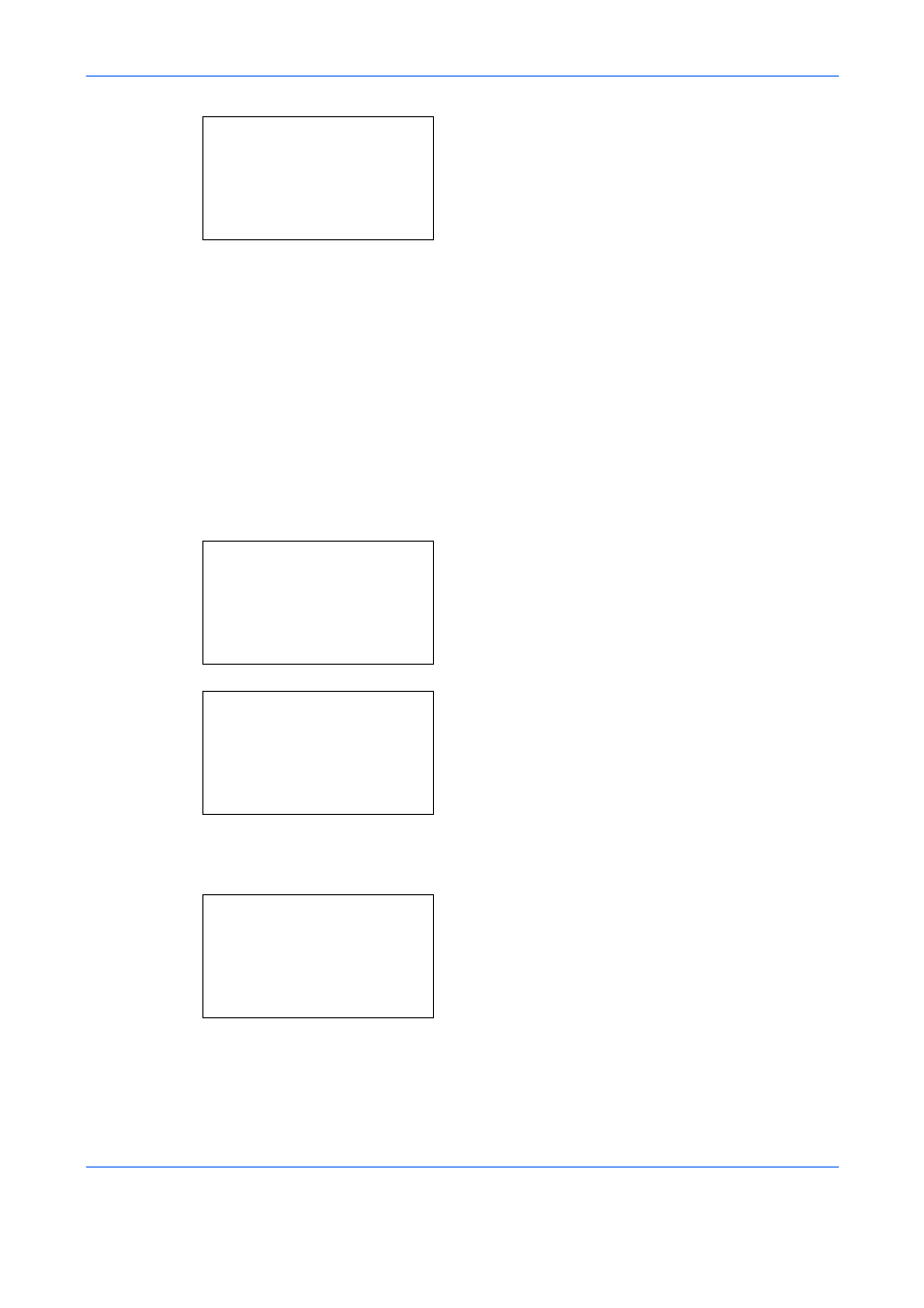
Systemmenü
8-102
6
Drücken Sie die OK Taste. Nun wird wieder die
Funktionsanzeige aus Schritt 5 angezeigt. Die Bild
links zeigt den Fall, dass [Manuell] gewählt wurde.
7
Drücken Sie die U oder V Taste, um die Helligkeit
von [Dunkler -3] bis [Heller +3] einzustellen.
8
Drücken Sie die OK Taste. Fertig. wird angezeigt
und die Anzeige wechselt zum Einstellungs-Menü
zurück.
Automatische Farbkorrektur
Mit dieser Einstellung können Sie die Genauigkeit des Geräts für die Erkennung von Farbe oder Schwarz/weiß
in automatischer Farberkennung einstellen. Wenn Sie einen niedrigeren Wert wählen, werden mehr Originale
als Farbdokumente erkannt, bei einem höheren Wert werden mehr Originale als schwarz/weiß erkannt.
Wählen Sie die Erkennungsschwelle für die automatische Farberkennung wie nachstehend erklärt.
1
Im Sys. Menü/Zähler drücken Sie die U oder V
Taste, um [Einstell/Wartung] zu wählen.
2
Drücken Sie die OK Taste. Das Menü Einstell./
Wartung erscheint.
3
Drücken Sie die U oder V Taste, um
[AutoFarbkorrekt.] zu wählen.
4
Drücken Sie die OK Taste. Automatische
Farbkorrektur erscheint.
5
Drücken Sie die U oder V Taste, um den Wert
zwischen [5] und [1] zu einzustellen.
6
Drücken Sie die OK Taste. Fertig. wird angezeigt
und die Anzeige wechselt zum Einstellungs-Menü
zurück.
Manuell:
a
b
3 -1
*********************
5 +1
4 * 0 Normal
Sys.Men./Zähler.:a b
: Dokumentenbox
; Ziel bearbeiten
*********************
[Beenden]
< Einstell/Wartung
Einstell/Wartung:a b
*********************
2 Sende-/Box-Hellig.
3 AutoFarbkorrekt.
[Beenden]
1 Kopierhelligkeit
AutoFarbkorrekt.: a
b
*********************
2 4
3 3
1 5